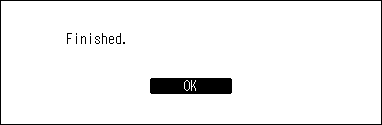Melco最新固件4.04版本支持Roon Ready啦,今天东哥带你在线升级Melco新固件,一起来体验下Melco作为Roon Ready设备的生态播放效果如何。
视频链接:https://v.qq.com/x/page/l3156ffehgk.html
以下为文字版详细教程,搭配视频更容易上手啦,有需要的烧友赶紧收藏。
要更新的固件版本为最新版本,请按照以下步骤操作。
注意: 要通过网络更新固件,应该连接到Internet。如果处于隔离模式,请使用另一根以太网电缆并将其连接到LAN端口和路由器。
1、按菜单/进入按钮在主屏幕上显示菜单列表。
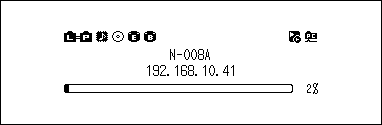
注意: 以上屏幕截图显示了N1 EX。
2、按上/下按钮并选择“系统更新”,然后按菜单/进入按钮。
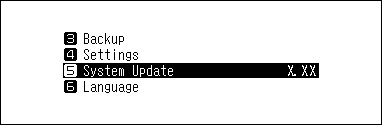
3、按上/下按钮并选择“ Internet”,然后按菜单/进入按钮。
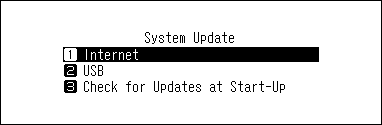
4、按菜单/进入按钮。
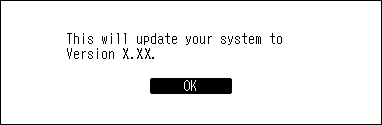
5、将重新启动。等待直到显示主屏幕。
1、从melco-audio.com下载最新的固件。
2、解压缩下载的文件,然后将“ melco_musiclibrary_updater.bin”文件从解压缩的文件夹复制到USB驱动器(根目录)。
3、将USB驱动器连接到N1 EX上的USB 3.0端口或N10 / N100上的正面USB 2.0端口。
当USB驱动器连接到主机的正面USB端口时并显示以下屏幕,按返回按钮。
注意: 在N10 / N100上,除正面USB 2.0以外的USB端口不能用于更新固件。
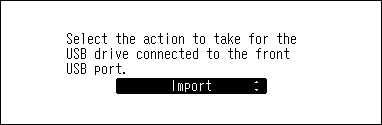
4、按菜单/进入按钮,在主屏幕上显示菜单列表。
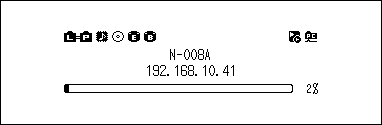
注意: 以上屏幕截图显示了N1 EX。
5、按上/下按钮,然后选择“系统更新”,然后按菜单/进入按钮。
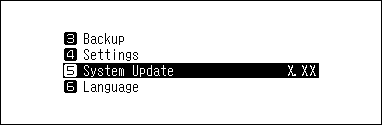
6、按向上/向下按钮并选择“ USB”,然后按菜单/进入按钮。
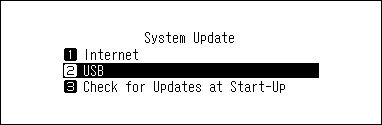
7、按菜单/进入按钮。
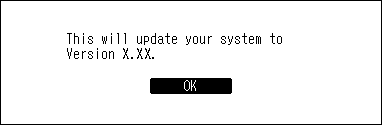
8、将重新启动。等待直到显示主屏幕。
9、显示主屏幕时,断开USB驱动器的连接。
打开电源时可以检查是否发布了较新的固件 。如果检测到新固件,则可以继续更新固件。默认情况下启用。要禁用自动检查固件版本的方法,请执行以下步骤。
1、按菜单/进入按钮在主屏幕上显示菜单列表。
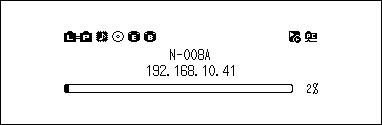
注意: 以上屏幕截图显示了N1 EX。
2、按上/下按钮并选择“系统更新”,然后按菜单/进入按钮。
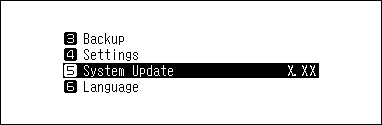
3、按上/下按钮,然后选择“启动时检查更新”,然后按菜单/进入按钮。
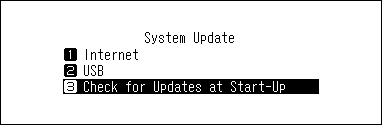
4、按向上/向下按钮并选择“否”,然后按菜单/进入按钮。
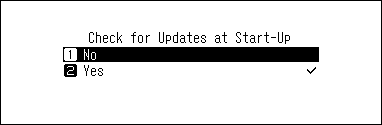
5、按菜单/进入按钮。